很多小伙伴打印文档的时候,文档发送到打印机后,打印机没有动静,查看到打印机还是亮着灯,但打印机竟然一些反应都没有,电脑上也没有像以前一个文档发送成功或开始打印等等一些类似的提示了。打印机如何取消打印任务,该怎么解决呢?下面一起来看看吧。

1、在电脑桌面左下角,找到开始菜单,如下图,用鼠标左键点击;

2、在弹出的窗口中,找到并将鼠标移至“设置”选项,但不要点击,在弹出的菜单上找到“打印机和传真”,鼠标左键点击;

3、弹出的窗口如下,找到要寻找的打印机,鼠标左键点击,然后在窗口左边找到“查看现在正在打印什么”选项,并用鼠标左键点击进去;

4、然后可以看到该打印机正在打印的任务,如下图;

5、找到打印机正在打印的任务后,鼠标右键点击。在弹出的菜单中,找到“取消所有文档”选项,即可取消要打印的文件。

取消正在打印的任务,也可以从电脑桌面右下角的工具栏里,找到打印机图标,然后直接点击进去取消。
共享打印机找不到网络路径
打印机脱机了如何恢复
以上就是电脑技术网 Tagxp.com为您带来的win7打印机取消打印任务的方法,希望可以解决掉您的困惑。想了解更多的问题请收藏电脑技术网 Tagxp.com哟。欢迎您的查看.
 ivvi手机怎么截屏
ivvi手机怎么截屏
ivvi这个手机品牌很多朋友还不太了解,大家只知道ivvi是由赵丽......
阅读 XP系统更改开始菜单图标大小的方法
XP系统更改开始菜单图标大小的方法
一般操作Windows系统通过开始菜单就可以快速打开控制面板、游......
阅读 WPS word设置图片缩放比例为50%的方法
WPS word设置图片缩放比例为50%的方法
在WPS中包含的相关功能是非常实用的,且功能也十分的丰富,带......
阅读 ADSL路由器宽带共享上网设置方法
ADSL路由器宽带共享上网设置方法
ADSL路由器宽带共享上网设置方法 配置路由ADSL Modem的详细步骤,......
阅读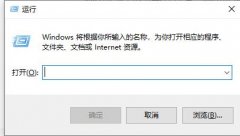 win7更改用户账户控制设置无法打开解决方
win7更改用户账户控制设置无法打开解决方
很多朋友因为经常受到用户账户控制的烦扰想要更改相关的设置......
阅读 抖音短视频APP热搜榜查看
抖音短视频APP热搜榜查看 索尼发布 DualSense 无线控制
索尼发布 DualSense 无线控制 AIB 专注于新的 Radeon RX 6
AIB 专注于新的 Radeon RX 6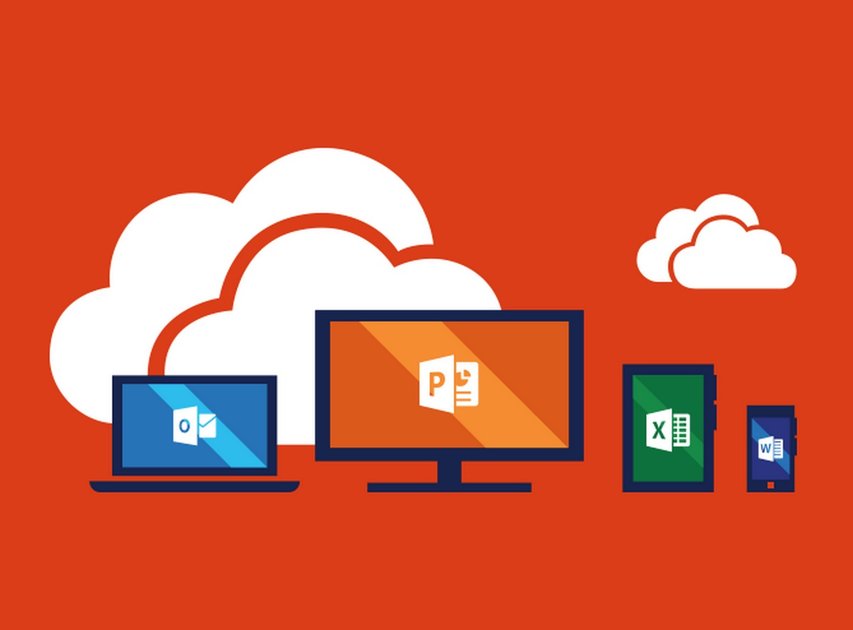 2022年Microsoft Office 365、M
2022年Microsoft Office 365、M 如何使用 WinUI 和 Fluent D
如何使用 WinUI 和 Fluent D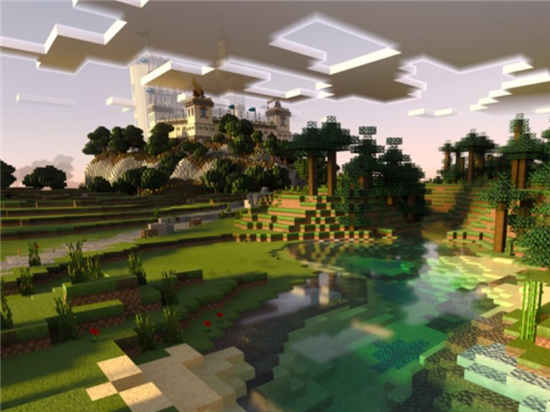 Windows10上带有Ray Tracing的
Windows10上带有Ray Tracing的 DNS缓存中毒攻击原理以及
DNS缓存中毒攻击原理以及 Windows 10的KB4535680修复了
Windows 10的KB4535680修复了 《地下城与勇士》110满级
《地下城与勇士》110满级 艾尔登法环接肢葛瑞克怎
艾尔登法环接肢葛瑞克怎 坎公骑冠剑海洋耳环怎么
坎公骑冠剑海洋耳环怎么 微星主板bios更新教程
微星主板bios更新教程 小影霸1080锁驱动对玩游戏
小影霸1080锁驱动对玩游戏 cpu散热器怎么选?cpu散热
cpu散热器怎么选?cpu散热 0xc000007b应用程序无法正常
0xc000007b应用程序无法正常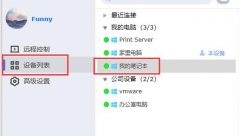 ToDesk怎么传输文件-ToDesk文
ToDesk怎么传输文件-ToDesk文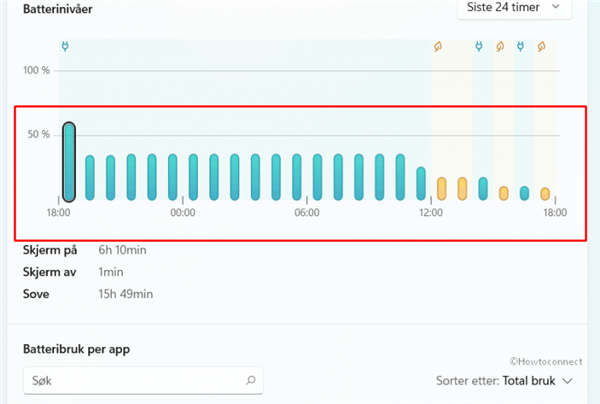 如何修复Windows11电池不充
如何修复Windows11电池不充 Word文档设置显示制表符格
Word文档设置显示制表符格 WPS excel表格实现换行不换
WPS excel表格实现换行不换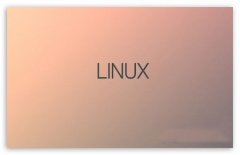 Linux系统下如何制作Live
Linux系统下如何制作Live 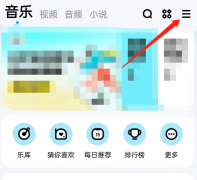 酷狗音乐歌词怎么悬浮在
酷狗音乐歌词怎么悬浮在 教你解决可能是Wi-Fi适配器
教你解决可能是Wi-Fi适配器 极路由3使用体验评测
极路由3使用体验评测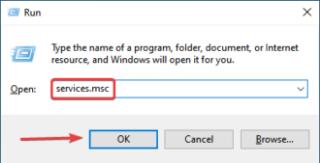
windows11中如何验证关键服务是否正在运行 1. 按Windows+R启动运行命令,在文本字段中输入services.msc ,然后单击确定或点击Enter启动服务应用程序。 2. 现在,找到Ba...
次阅读
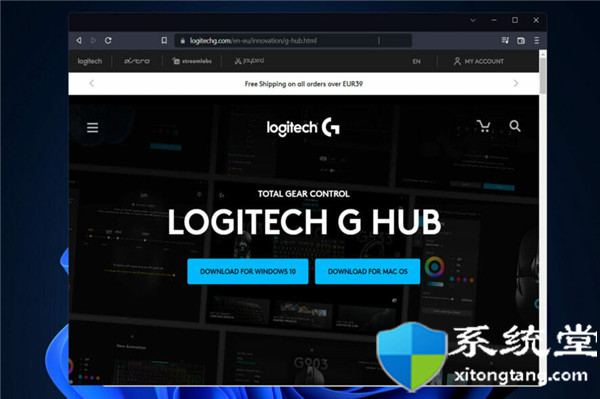
bull; 要在 Windows 11 上下载 Logitech G Hub,您需要前往他们的官方页面。 bull; 下载过程相当简单,任何人都可以遵循。 bull; 不要错过我们关于罗技 G Hub 主...
次阅读
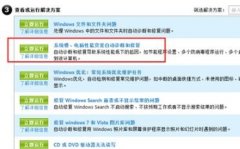
当我们想要修改系统语言而去安装语言包的时候,可能会出现win7语言包安装失败的问题,这其实可能是系统的bug导致,也可能是由于安装的一个更新bug。...
次阅读

版本2008(内部版本13127.20638)此处 列出了安全更新 功能更新 Excel bull; 有一个问题?询问Excel:现在,Excel Ideas允许您询问有关数据的问题-无需花费时间...
次阅读
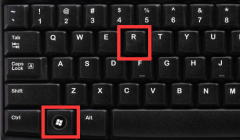
现在电脑总是要联网使用,一般台式机都会用网线来连接,但是有用户遇到了win10网线插好了但是连不上网的问题,这可能是多方原因造成的,需要分开解决。...
次阅读

现在win11系统正式推出,因此我们在买电脑,尤其是笔记本的时候会出现可升win11和预装win11两种系统,那么可升和预装win11有什么区别呢,其实就是预装系统的区别。...
次阅读
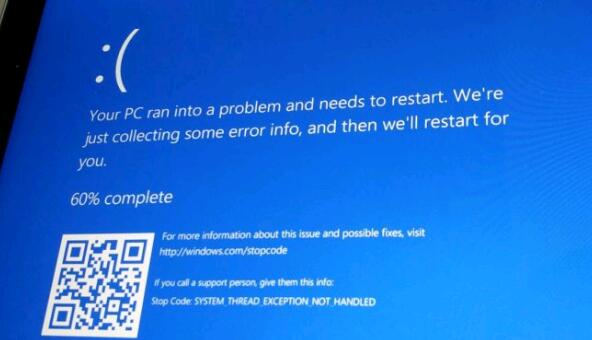
Windows10更新导致BSOD,某些用户的性能降低 Microsoft发布了一批新的Windows Update,这些更新对某些用户造成了严重的问题。该公司最近发布的错误修复更...
次阅读
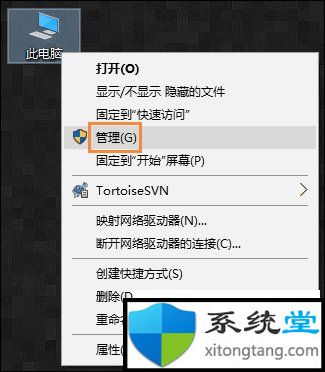
开机自动连接宽带,教你win7开机自动连接宽带怎么设置 今天,系统堂小编主要针对win7怎么设置开机宽带自动连接的问题,给大家详细分享下Win7宽带自动连接设置步骤,有兴...
次阅读
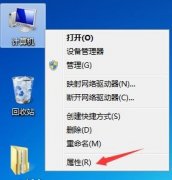
win7系统中的用户账户控制会在我们进行某些操作时进行提示,如果我们不需要这些提示或者想要更多的提示都可以在高级系统设置中更改用户账户控制设置,下面就一起来看一下具体的操作吧...
次阅读

在对电脑的使用中会出现各种问题!比如用户被停用了应该要怎么办呢?今天小编就为大家带来了win7用户被停用解决方法!一起来看看吧。...
次阅读
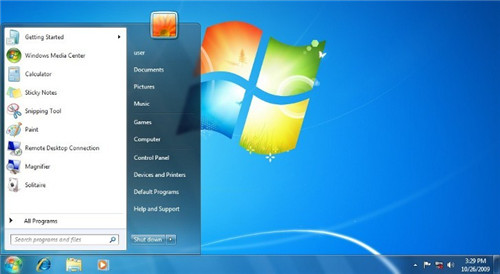
Windows 7 2020年8月安全更新KB4571729摘要 微软已经在每月的补丁星期二周期中发布了新的安全更新,并且除了适用于Windows 10设备的改进之外,还每月针对旧版本的操作系...
次阅读
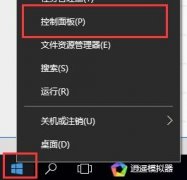
很多的用户们在使用电脑的时候,在操作电脑的时候,有时候需要使用控制面板等,但是很多的用户们都不清楚电脑win10控制面板在哪里,来选择一个喜欢的方法打开吧。...
次阅读
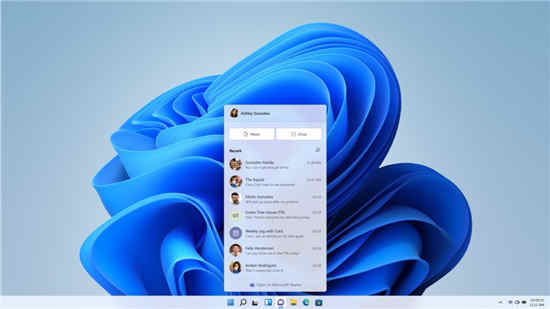
Windows 11 功能库中最重要的新增功能之一是 Microsoft Teams 直接集成到任务栏中,因此用户可以更轻松地与其联系人聊天。 虽然第一个 Windows 11 预览版现在可供 Win...
次阅读

因为win7系统的稳定性和可靠性,很多小伙伴还是使用的win7系统,那么win7系统重装的步骤是什么呢?今天小编带来了详细的安装win7系统的教程,希望可以帮助到大家,具体的教程一起俩看看吧...
次阅读

win10系统是现下用户最多的一款精品系统,这款系统能够很好的兼容我们使用的应用和程序,但是在使用过程中。win10显示的问题可不少,那么这些问题需要怎么去解决呢,快来看看详细的教程...
次阅读